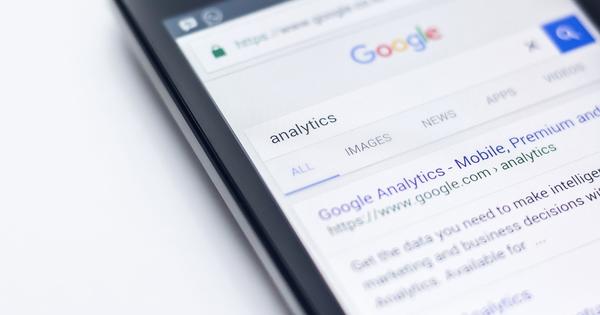اگر آپ نے اپنے نیٹ ورک پر فولڈرز کا اشتراک کیا ہے، تو آپ انہیں ونڈوز 10 ایکسپلورر میں تلاش کرتے رہنا نہیں چاہتے۔ خوش قسمتی سے، آپ مشترکہ نیٹ ورک فولڈر میں براہ راست شارٹ کٹ بنا سکتے ہیں۔ یہاں ہم دو مختلف طریقے دکھاتے ہیں جو آپ یہ کر سکتے ہیں۔
ونڈوز 10 کے اندر مشترکہ نیٹ ورک فولڈرز تلاش کرنا پریشان کن ہے، اور بعض اوقات ایک مخصوص دستیاب فولڈر بھی ایکسپلورر کے نیٹ ورک سیکشن میں نظر نہیں آتا ہے۔ خوش قسمتی سے، آپ کے نیٹ ورک پر مشترکہ فولڈر کا شارٹ کٹ بنانا ممکن ہے، تاکہ جب آپ ایکسپلورر کے نیویگیشن پینل میں کلک کریں تو یہ ہمیشہ نظر آئے۔ یہ پی سی کلکس
طریقہ 1: نیٹ ورک کا مقام شامل کریں۔
فائل ایکسپلورر کھولیں اور نیویگیشن پینل میں اس پی سی پر کلک کریں۔ پر کلک کریں کمپیوٹر > نیٹ ورک کا مقام شامل کریں۔ اور وزرڈ میں دی گئی ہدایات پر عمل کریں۔ مقام کی وضاحت کرنے کے لیے آپ کو درج ذیل طریقہ استعمال کرنا ہوگا: \کمپیوٹر کا نام\حصہ کا نام
طریقہ 2: نیٹ ورک کنکشن
فائل ایکسپلورر کھولیں اور نیویگیشن پینل میں اس پی سی پر کلک کریں۔ پر کلک کریں کمپیوٹر > نیٹ ورک کنکشن بنائیں اور ایک نئی ونڈو کھل جائے گی جہاں آپ مشترکہ نیٹ ورک فولڈر کا راستہ اس طرح بتا سکتے ہیں: \کمپیوٹر کا نام\حصہ کا نام

یہ طریقہ آپ کو نیٹ ورک کے مشترکہ فولڈر میں ڈرائیو لیٹر تفویض کرنے کی ضرورت ہے۔ پہلے طریقہ کے ساتھ یہ ضروری نہیں ہے۔
شارٹ کٹ تلاش کریں اور استعمال کریں۔
شارٹ کٹ ان دو طریقوں سے خود بخود بن جاتا ہے۔ آپ نیچے شارٹ کٹ تلاش کرسکتے ہیں۔ نیٹ ورک کے مقامات میں یہ پی سی حصہ